페이스북 스토리 만드는 방법

페이스북 스토리는 만드는 재미가 있습니다. 안드로이드 기기와 컴퓨터에서 스토리를 만드는 방법을 소개합니다.
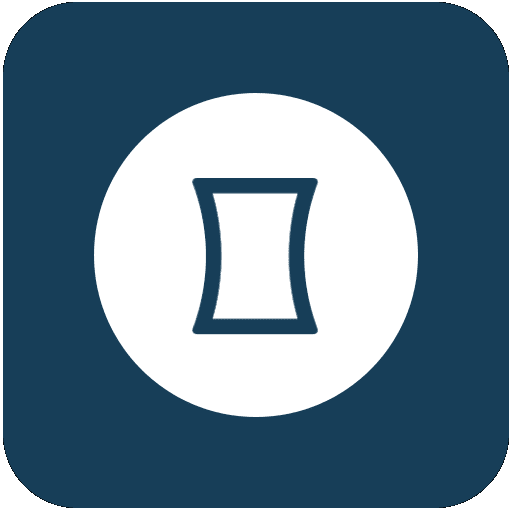
최신 스마트폰이 지원하는 많은 멋진 기능 중 하나는 제스처를 사용하는 것입니다. 터치스크린을 사용하면 거의 모든 작업을 수행하도록 구성할 수 있는 스와이프 및 더 복잡한 제스처를 수행할 수 있습니다.
간단한 제스처는 알림을 보기 위해 화면 상단에서 아래로 스와이프하는 것과 같은 것입니다. 다른 더 복잡한 제스처에는 화면의 모양이나 문자를 스와이프하여 작업을 수행하는 것이 포함될 수 있습니다.
실망스럽게도 Android나 iOS 모두 사용자 지정 제스처 구성에 대한 기본 제공 지원을 제공하지 않습니다. 그러나 Android에는 해당 옵션을 제공하는 데 도움이 될 수 있는 앱이 있습니다. 그러한 앱 중 하나는 전체 화면 제스처이며 여기 에서 Google Play 스토어 에서 사용할 수 있습니다 .
전체 화면 제스처는 완전히 사용자 지정 제스처를 제공하지 않지만 최대 10개의 서로 다른 가장자리 제스처에 대한 응답 범위를 구성할 수 있습니다.
참고: 불행히도 Play 스토어에는 전체 운영 체제에서 작동하는 신뢰할 수 있는 사용자 지정 제스처 앱이 없습니다. Dolphin 브라우저와 같은 일부 앱에는 사용자 지정 제스처에 대한 지원이 포함되어 있지만 해당 앱에서만 작동합니다.
전체 화면 제스처 앱이 설치되고 실행에 필요한 권한이 부여되면 화면 하단뿐만 아니라 왼쪽 및 오른쪽 가장자리에 대한 제스처를 구성할 수 있습니다.
제스처를 구성하려면 먼저 사용하려는 화면 가장자리를 선택하세요. 왼쪽 및 오른쪽 가장자리는 모두 하나 또는 두 개의 스와이프 제스처로 구성할 수 있지만 아래쪽 가장자리는 최대 6개까지 구성할 수 있습니다.
팁: 하단 가장자리의 제스처는 탐색 모음의 작동을 방해할 수 있으므로 왼쪽 및 오른쪽 가장자리를 사용하는 것이 좋습니다.
아래쪽 가장자리가 약간 다르지만 각 가장자리에 대해 5가지 설정이 있습니다. 각각 스와이프 제스처, 먼 스와이프 제스처, 제스처 영역이 화면 속으로 얼마나 멀리 도달하는지, 제스처 영역이 화면에서 얼마나 멀리 도달하는지, 멀리 스와이프를 등록하기 위해 스와이프해야 하는 거리를 구성할 수 있습니다.
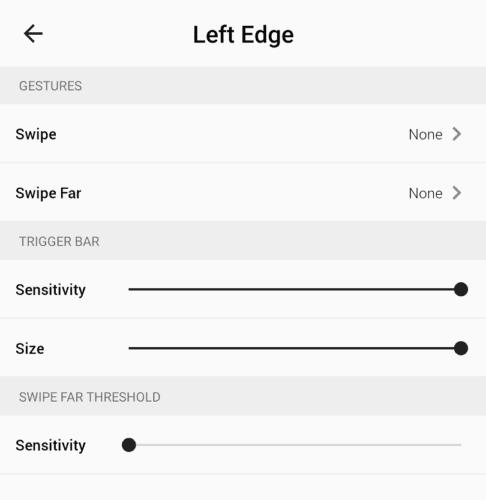
각 가장자리에 대해 구성할 수 있는 다양한 스와이프 옵션이 있습니다.
"스와이프" 또는 "멀리 스와이프" 제스처를 탭하여 제스처가 수행할 작업을 구성할 수 있습니다. 다양한 작업 옵션이 있으며 그 중 일부는 최소 버전의 Android 이상이 필요합니다. 동작 선택 화면의 오른쪽 상단에 있는 "앱"을 눌러 앱을 열도록 스와이프 동작을 구성할 수도 있습니다.
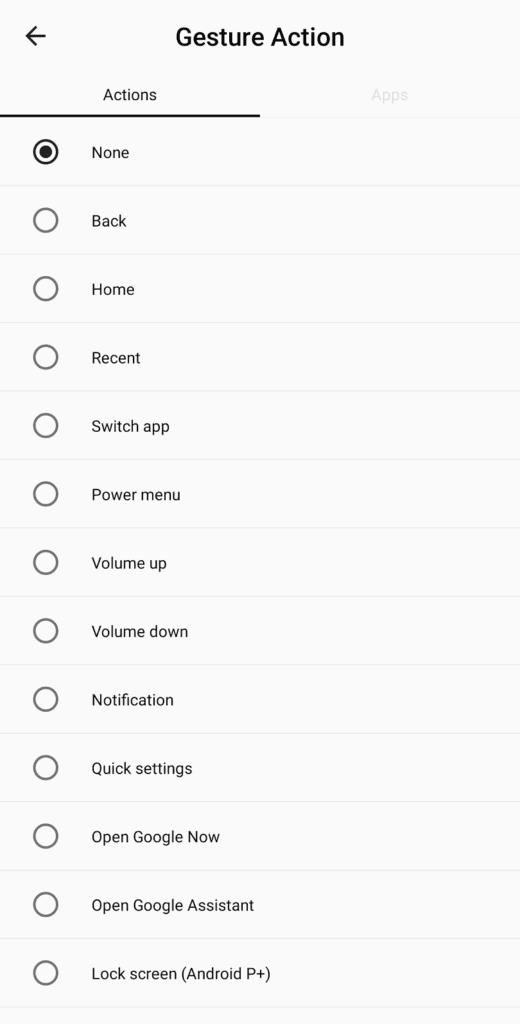
선택한 제스처에 대한 작업을 선택합니다. 작업 목록이나 설치된 앱에서 선택할 수 있습니다.
트리거 바 감도 설정은 스와이프 동작이 활성화될 수 있는 화면의 거리를 구성하는 데 사용됩니다. 제스처를 활성화하는 데 어려움을 겪고 있다면 활성화하기 쉽도록 이 값을 높여야 합니다.
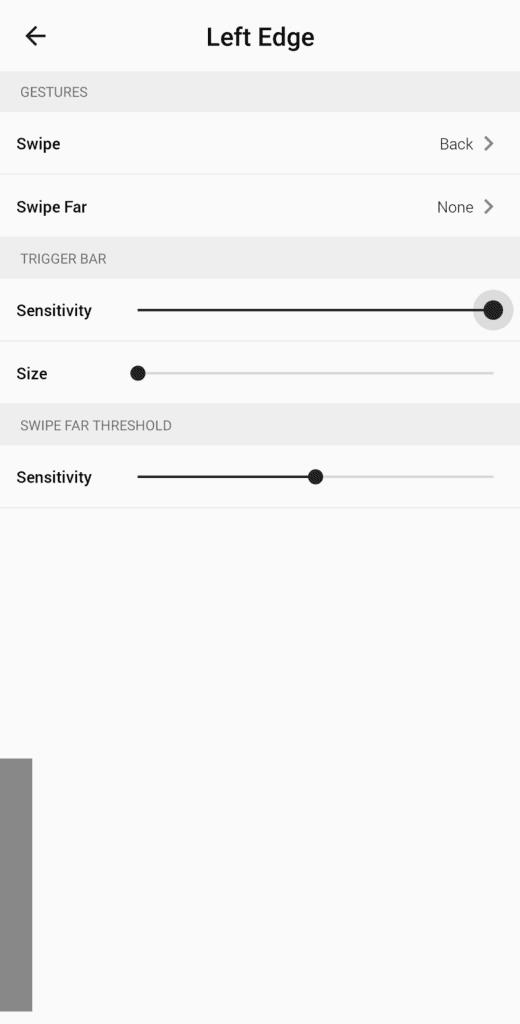
트리거 바 감도 설정을 사용하여 제스처에 대한 활성화 지점의 너비를 구성합니다.
트리거 막대 크기는 스와이프 영역이 화면 위로 확장되는 정도를 구성하는 데 사용됩니다.
팁: 화면 가장자리의 회색 막대는 활성화 영역을 표시하는 데 사용되며 페이지를 닫으면 사라집니다.
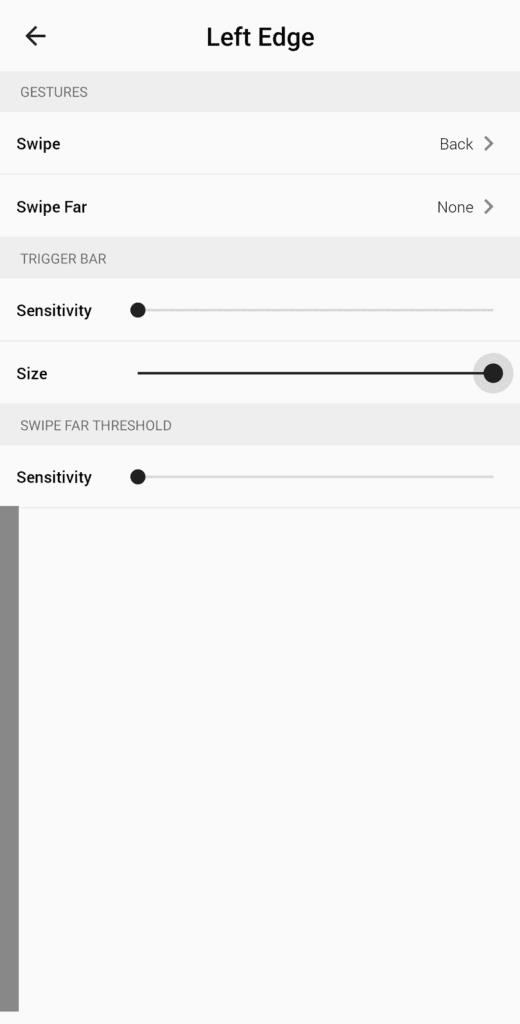
트리거 막대 크기를 사용하여 활성화 영역이 화면 위로 확장되는 정도를 구성합니다.
멀리 스와이프 임계값 감도는 스와이프에서 멀리 스와이프로 스와이프가 변경되는 거리를 구성하는 데 사용됩니다. 파란색 선은 스위치가 발생할 위치를 표시하는 데 사용됩니다. 이 감도가 높을수록 멀리 스와이프 동작이 구성되어 있는 경우 이를 활성화하기 위해 화면 가장자리에서 더 멀리 스와이프해야 합니다.
팁: 멀리 스와이프 동작이 "없음"으로 구성된 경우 스와이프, 짧게 또는 멀리 스와이프하면 기본 스와이프 동작이 활성화됩니다.

멀리 스와이프 임계값 감도를 사용하여 스와이프가 멀리 스와이프가 되는 위치를 구성합니다.
페이스북 스토리는 만드는 재미가 있습니다. 안드로이드 기기와 컴퓨터에서 스토리를 만드는 방법을 소개합니다.
이 튜토리얼을 통해 Google Chrome 및 Mozilla Firefox에서 삽입된 비디오 자동 재생 기능을 비활성화하는 방법을 알아보세요.
삼성 갤럭시 탭 A가 검은 화면에 멈추고 전원이 켜지지 않는 문제를 해결합니다.
아마존 파이어 및 파이어 HD 태블릿에서 음악 및 비디오를 삭제하여 공간을 확보하고, 정리를 하거나 성능을 향상시키는 방법을 지금 읽어보세요.
아마존 파이어 태블릿에서 이메일 계정을 추가하거나 삭제하는 방법을 찾고 계신가요? 우리의 포괄적인 가이드가 단계별로 과정을 안내해 드립니다. 좋아하는 장치에서 이메일 계정을 간편하게 관리하세요. 이 꼭 읽어야 할 튜토리얼을 놓치지 마세요!
안드로이드 기기에서 앱이 시작 시 자동으로 실행되지 않도록 영구적으로 방지하는 두 가지 솔루션을 보여주는 튜토리얼입니다.
이 튜토리얼은 Google 메시징 앱을 사용하여 안드로이드 기기에서 문자 메시지를 전달하는 방법을 보여줍니다.
아마존 파이어에서 구글 크롬을 설치하고 싶으신가요? 킨들 기기에서 APK 파일을 통해 구글 크롬 설치하는 방법을 알아보세요.
안드로이드 OS에서 맞춤법 검사 기능을 사용하거나 비활성화하는 방법.
다른 장치의 충전기를 내 전화기나 태블릿에서 사용할 수 있는지 궁금하신가요? 이 유익한 포스트에는 몇 가지 답변이 있습니다.







